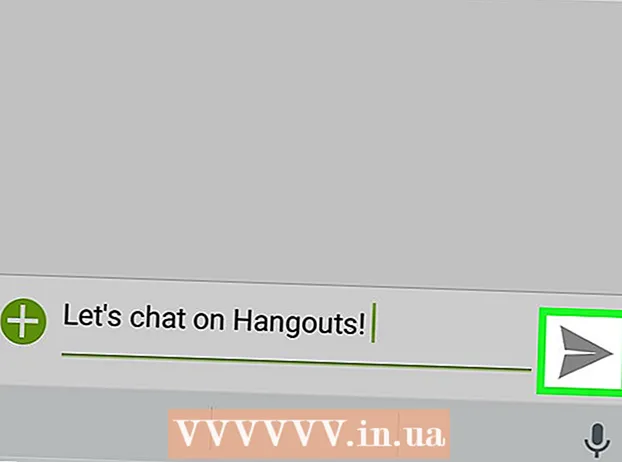రచయిత:
Marcus Baldwin
సృష్టి తేదీ:
18 జూన్ 2021
నవీకరణ తేదీ:
1 జూలై 2024

విషయము
- దశలు
- విధానం 1 లో 7: CD ల నుండి ఆడియో ఫైల్లను విండోస్ మీడియా ప్లేయర్లోకి దిగుమతి చేయండి
- 7 లో 2 వ పద్ధతి: CD ల నుండి iTunes కి ఆడియో ఫైల్లను దిగుమతి చేయండి
- 7 లో 3 వ విధానం: మ్యూజిక్ లైబ్రరీకి డ్రాగ్ మరియు డ్రాప్ ద్వారా ఆడియో ఫైల్లను జోడించండి
- 7 లో 4 వ పద్ధతి: లైబ్రరీ యాడ్ టు యాడ్ ఉపయోగించి విండోస్ మీడియా ప్లేయర్కు ఆడియో ఫైల్లను జోడించండి
- 7 యొక్క పద్ధతి 5: లైబ్రరీకి జోడించు ఎంపికను ఉపయోగించి ఐట్యూన్స్కు ఆడియో ఫైల్లను జోడించండి
- 7 యొక్క పద్ధతి 6: విండోస్ మీడియా ప్లేయర్ ద్వారా ఆడియో ఫైల్లను కొనండి
- 7 లో 7 వ పద్ధతి: ఐట్యూన్స్ ద్వారా ఆడియో ఫైల్స్ కొనుగోలు చేయడం
- చిట్కాలు
- హెచ్చరికలు
మీ పాటల సేకరణను సులభంగా కనుగొని క్రమబద్ధీకరించడానికి మీ కంప్యూటర్ మ్యూజిక్ లైబ్రరీకి అన్ని డిజిటల్ ట్రాక్లను జోడించండి. పాటలు మరియు ఆల్బమ్లను ఐట్యూన్స్ (మ్యాక్ లేదా విండోస్), విండోస్ మీడియా ప్లేయర్ (విండోస్) లేదా థర్డ్ పార్టీ ప్లేయర్లోని ప్రత్యేక లైబ్రరీలలో ఉంచడం ద్వారా మీ కంప్యూటర్కు డౌన్లోడ్ చేయండి. పాటలు, నియమం ప్రకారం, ప్రోగ్రామ్ యొక్క అంతర్గత లైబ్రరీకి మరియు సంగీతంతో ప్రత్యేక ఫోల్డర్కు ఏకకాలంలో జోడించబడతాయి. ఆడియో సీడీలను చీల్చడం (లేదా దిగుమతి చేయడం), మీ కంప్యూటర్లో ఇప్పటికే ఉన్న ఆడియో ఫైల్లను మీ ప్లేయర్ ఫోల్డర్లకు తరలించడం మరియు ఆన్లైన్ స్టోర్ నుండి కొత్త పాటలను కొనుగోలు చేయడం ఇక్కడ ఉంది.
దశలు
విధానం 1 లో 7: CD ల నుండి ఆడియో ఫైల్లను విండోస్ మీడియా ప్లేయర్లోకి దిగుమతి చేయండి
 1 మీ CD డ్రైవ్ (లేదా CD / DVD డ్రైవ్) లోకి మీ ఆడియో CD ని చొప్పించండి. డిస్క్ లోడ్ అయినప్పుడు, బర్న్ టు డిస్క్, ప్లే, ప్లేలిస్ట్కు జోడించండి మరియు దిగుమతి చేయడం వంటి అనేక ఎంపికలతో కంప్యూటర్ స్క్రీన్లో మెనూ కనిపిస్తుంది.
1 మీ CD డ్రైవ్ (లేదా CD / DVD డ్రైవ్) లోకి మీ ఆడియో CD ని చొప్పించండి. డిస్క్ లోడ్ అయినప్పుడు, బర్న్ టు డిస్క్, ప్లే, ప్లేలిస్ట్కు జోడించండి మరియు దిగుమతి చేయడం వంటి అనేక ఎంపికలతో కంప్యూటర్ స్క్రీన్లో మెనూ కనిపిస్తుంది. - మీరు ఆడియో సిడిలను దిగుమతి చేయడానికి విండోస్ మీడియా ప్లేయర్ని కాన్ఫిగర్ చేసి ఉంటే, అది ఆటోమేటిక్గా ప్రోగ్రామ్ని ప్రారంభించి, డిస్క్ నుండి ఫైల్లను కాపీ చేయడం ప్రారంభిస్తుంది.
- విండోస్ మీడియా ప్లేయర్ స్వయంచాలకంగా CD లను దిగుమతి చేసుకోవడానికి, ప్రోగ్రామ్ను ప్రారంభించండి, ట్యాబ్ బార్లోని ఖాళీ స్థలాన్ని కుడి క్లిక్ చేసి, CD నుండి టూల్స్> ఐచ్ఛికాలు> రిప్ మ్యూజిక్కు వెళ్లండి. అప్పుడు రిప్ సిడిలు ఆటోమేటిక్గా ఎంపికను ప్రారంభించండి. CD లను స్వయంచాలకంగా చీల్చడానికి ప్రోగ్రామ్ను కాన్ఫిగర్ చేయండి లేదా దిగుమతి ట్యాబ్ తెరిచినప్పుడు మీరే చేయండి.
 2 మీ కంప్యూటర్ CD ని కాపీ చేయడానికి దిగుమతి ఎంచుకోండి. కనిపించే "దిగుమతి" ట్యాబ్లో, మీరు జాబితా నుండి కాపీ చేయడానికి ట్రాక్లను ఎంచుకోవచ్చు లేదా ఎంపికను తీసివేయవచ్చు.
2 మీ కంప్యూటర్ CD ని కాపీ చేయడానికి దిగుమతి ఎంచుకోండి. కనిపించే "దిగుమతి" ట్యాబ్లో, మీరు జాబితా నుండి కాపీ చేయడానికి ట్రాక్లను ఎంచుకోవచ్చు లేదా ఎంపికను తీసివేయవచ్చు. - కాపీ చేయబడిన పాటలు మీ విండోస్ మీడియా ప్లేయర్ లైబ్రరీ మరియు మ్యూజిక్ ఫోల్డర్లో ఆటోమేటిక్గా కనిపిస్తాయి. CD గురించి అదనపు సమాచారం ఇంటర్నెట్లో కనుగొనబడితే (ఇది స్వయంచాలకంగా విండోస్ మీడియా ప్లేయర్ ద్వారా శోధించబడుతుంది), ఆడియో ఫైల్లు కళాకారుల పేర్లతో ఫోల్డర్లుగా మరియు ఆల్బమ్ పేర్లతో సబ్ఫోల్డర్లుగా క్రమబద్ధీకరించబడతాయి.
7 లో 2 వ పద్ధతి: CD ల నుండి iTunes కి ఆడియో ఫైల్లను దిగుమతి చేయండి
 1 ITunes ని ప్రారంభించండి.
1 ITunes ని ప్రారంభించండి. 2 మీ CD డ్రైవ్ (లేదా CD / DVD డ్రైవ్) లోకి CD ని చొప్పించండి. ఇంటర్నెట్కు కనెక్ట్ అయిన తర్వాత, iTunes స్వయంచాలకంగా అందుబాటులో ఉన్న ఆడియో CD సమాచారాన్ని డౌన్లోడ్ చేస్తుంది.
2 మీ CD డ్రైవ్ (లేదా CD / DVD డ్రైవ్) లోకి CD ని చొప్పించండి. ఇంటర్నెట్కు కనెక్ట్ అయిన తర్వాత, iTunes స్వయంచాలకంగా అందుబాటులో ఉన్న ఆడియో CD సమాచారాన్ని డౌన్లోడ్ చేస్తుంది.  3 అన్ని ట్రాక్లను దిగుమతి చేయాలా లేదా ఎంపికను ఎంచుకోండి. మిమ్మల్ని అడుగుతూ ఒక డైలాగ్ బాక్స్ కనిపించినప్పుడు, అన్ని పాటలను మీ iTunes లైబ్రరీలోకి దిగుమతి చేయడానికి అవును మరియు ఏ ట్రాక్లను దిగుమతి చేయాలో మానవీయంగా ఎంచుకోవడానికి నొక్కండి.
3 అన్ని ట్రాక్లను దిగుమతి చేయాలా లేదా ఎంపికను ఎంచుకోండి. మిమ్మల్ని అడుగుతూ ఒక డైలాగ్ బాక్స్ కనిపించినప్పుడు, అన్ని పాటలను మీ iTunes లైబ్రరీలోకి దిగుమతి చేయడానికి అవును మరియు ఏ ట్రాక్లను దిగుమతి చేయాలో మానవీయంగా ఎంచుకోవడానికి నొక్కండి.  4 CD ని దిగుమతి చేయడానికి iTunes ని అనుమతించండి. ప్రతి దిగుమతి చేయబడిన ట్రాక్ యొక్క స్థితిని మెను ఎగువన ఉన్న డౌన్లోడ్ బార్లో చూడవచ్చు.
4 CD ని దిగుమతి చేయడానికి iTunes ని అనుమతించండి. ప్రతి దిగుమతి చేయబడిన ట్రాక్ యొక్క స్థితిని మెను ఎగువన ఉన్న డౌన్లోడ్ బార్లో చూడవచ్చు. - దిగుమతి చేసుకున్న పాటలు iTunes లైబ్రరీ జాబితాలో కనిపిస్తాయి. అధునాతన ప్రాధాన్యతలలో లైబ్రరీ ఎంపికకు జోడించినప్పుడు మీరు ఐట్యూన్స్ మీడియాకు కాపీ ఫైళ్లను ప్రారంభించినట్లయితే, అవి ఐట్యూన్స్ మీడియా ఫోల్డర్లో కూడా కనిపిస్తాయి.
7 లో 3 వ విధానం: మ్యూజిక్ లైబ్రరీకి డ్రాగ్ మరియు డ్రాప్ ద్వారా ఆడియో ఫైల్లను జోడించండి
 1 ఏదైనా మీడియా ప్లేయర్ని తెరవండి. మ్యూజిక్ లైబ్రరీ విభాగం తెరిచి ఉందని మరియు ప్లేజాబితా లేదా దిగుమతి విభాగం కాదని నిర్ధారించుకోండి.
1 ఏదైనా మీడియా ప్లేయర్ని తెరవండి. మ్యూజిక్ లైబ్రరీ విభాగం తెరిచి ఉందని మరియు ప్లేజాబితా లేదా దిగుమతి విభాగం కాదని నిర్ధారించుకోండి.  2 మీరు ఎంచుకున్న లైబ్రరీకి వెళ్లాలనుకుంటున్న ఫైల్ (లేదా ఫైల్లు) హైలైట్ చేయండి.
2 మీరు ఎంచుకున్న లైబ్రరీకి వెళ్లాలనుకుంటున్న ఫైల్ (లేదా ఫైల్లు) హైలైట్ చేయండి. 3 ప్రోగ్రామ్ విండోలోకి వాటిని (నొక్కడం మరియు పట్టుకోవడం ద్వారా) లాగండి. ప్రోగ్రామ్లో ఉన్న వెంటనే ఫైల్లను విడుదల చేయండి మరియు యాడ్ ఐకాన్ కనిపిస్తుంది (ఇది కనిపించే "+" గుర్తు ద్వారా అర్థం చేసుకోవచ్చు).
3 ప్రోగ్రామ్ విండోలోకి వాటిని (నొక్కడం మరియు పట్టుకోవడం ద్వారా) లాగండి. ప్రోగ్రామ్లో ఉన్న వెంటనే ఫైల్లను విడుదల చేయండి మరియు యాడ్ ఐకాన్ కనిపిస్తుంది (ఇది కనిపించే "+" గుర్తు ద్వారా అర్థం చేసుకోవచ్చు).  4 ఫైల్ల ఆటోమేటిక్ సార్టింగ్ను అనుమతించండి.
4 ఫైల్ల ఆటోమేటిక్ సార్టింగ్ను అనుమతించండి.
7 లో 4 వ పద్ధతి: లైబ్రరీ యాడ్ టు యాడ్ ఉపయోగించి విండోస్ మీడియా ప్లేయర్కు ఆడియో ఫైల్లను జోడించండి
 1 విండోస్ మీడియా ప్లేయర్ని ప్రారంభించండి.
1 విండోస్ మీడియా ప్లేయర్ని ప్రారంభించండి. 2 ట్యాబ్ బార్లోని ఖాళీ స్థలంపై కుడి క్లిక్ చేయండి.
2 ట్యాబ్ బార్లోని ఖాళీ స్థలంపై కుడి క్లిక్ చేయండి. 3 "ఫైల్" మరియు "లైబ్రరీకి జోడించు" ఎంచుకోండి.
3 "ఫైల్" మరియు "లైబ్రరీకి జోడించు" ఎంచుకోండి. 4 "నా వ్యక్తిగత ఫోల్డర్లు" లేదా "నా ఫోల్డర్లు మరియు నాకు యాక్సెస్ ఉన్నవి" ఎంచుకోండి. "నా వ్యక్తిగత ఫోల్డర్లు" అనే ఎంపిక మీ కంప్యూటర్లో ఫోల్డర్లను ఎంచుకోవడానికి మరియు "నా ఫోల్డర్లు మరియు నాకు యాక్సెస్ ఉన్నవి" - ఈ కంప్యూటర్లోని ఫోల్డర్లు, అలాగే నెట్వర్క్లోని ఇతర కంప్యూటర్లలో ఫోల్డర్లను ఎంచుకోవడానికి మిమ్మల్ని అనుమతిస్తుంది.
4 "నా వ్యక్తిగత ఫోల్డర్లు" లేదా "నా ఫోల్డర్లు మరియు నాకు యాక్సెస్ ఉన్నవి" ఎంచుకోండి. "నా వ్యక్తిగత ఫోల్డర్లు" అనే ఎంపిక మీ కంప్యూటర్లో ఫోల్డర్లను ఎంచుకోవడానికి మరియు "నా ఫోల్డర్లు మరియు నాకు యాక్సెస్ ఉన్నవి" - ఈ కంప్యూటర్లోని ఫోల్డర్లు, అలాగే నెట్వర్క్లోని ఇతర కంప్యూటర్లలో ఫోల్డర్లను ఎంచుకోవడానికి మిమ్మల్ని అనుమతిస్తుంది.  5 మీరు జోడించదలిచిన ఆడియో ఫైల్లతో ఫోల్డర్లను ఎంచుకోండి మరియు "జోడించు" క్లిక్ చేయండి.
5 మీరు జోడించదలిచిన ఆడియో ఫైల్లతో ఫోల్డర్లను ఎంచుకోండి మరియు "జోడించు" క్లిక్ చేయండి. 6 మీ ఎంపికను నిర్ధారించడానికి "సరే" క్లిక్ చేయండి.
6 మీ ఎంపికను నిర్ధారించడానికి "సరే" క్లిక్ చేయండి.
7 యొక్క పద్ధతి 5: లైబ్రరీకి జోడించు ఎంపికను ఉపయోగించి ఐట్యూన్స్కు ఆడియో ఫైల్లను జోడించండి
 1 ఐట్యూన్స్ తెరవండి.
1 ఐట్యూన్స్ తెరవండి. 2 ఫైల్ మెనుని తెరిచి, లైబ్రరీకి ఫైల్ను జోడించు ఎంచుకోండి.
2 ఫైల్ మెనుని తెరిచి, లైబ్రరీకి ఫైల్ను జోడించు ఎంచుకోండి. 3 మీరు జోడించదలిచిన ఫైల్ లేదా ఫోల్డర్ని ఎంచుకోండి.
3 మీరు జోడించదలిచిన ఫైల్ లేదా ఫోల్డర్ని ఎంచుకోండి.- లైబ్రరీకి యాడ్ చేసినప్పుడు iTunes మీడియాకు రిప్ ఫైల్స్ ఎనేబుల్ చేయబడితే, iTunes ఆటోమేటిక్గా జోడించిన ఆడియో ఫైల్లను మీ iTunes లైబ్రరీ మరియు iTunes మీడియా ఫోల్డర్లో ఉంచుతుంది.
7 యొక్క పద్ధతి 6: విండోస్ మీడియా ప్లేయర్ ద్వారా ఆడియో ఫైల్లను కొనండి
 1 మీకు ఇంటర్నెట్ కనెక్షన్ ఉందని నిర్ధారించుకోండి.
1 మీకు ఇంటర్నెట్ కనెక్షన్ ఉందని నిర్ధారించుకోండి. 2 విండోస్ మీడియా ప్లేయర్ను ప్రారంభించండి.
2 విండోస్ మీడియా ప్లేయర్ను ప్రారంభించండి. 3 మీడియా గైడ్ ట్యాబ్లోని అన్ని ఆన్లైన్ స్టోర్లను బ్రౌజ్ చేయండి ఎంచుకోండి.
3 మీడియా గైడ్ ట్యాబ్లోని అన్ని ఆన్లైన్ స్టోర్లను బ్రౌజ్ చేయండి ఎంచుకోండి. 4 Napster, Emusic మరియు XM శాటిలైట్ రేడియోతో సహా మీరు ఎంచుకున్న మ్యూజిక్ సర్వీస్కి సైన్ అప్ చేయండి. వీటిలో ప్రతిదానిలో, మీరు పేరు, ఇమెయిల్ చిరునామా, ఫోన్ నంబర్ మరియు క్రెడిట్ కార్డ్ నంబర్ వంటి ప్రాథమిక సమాచారాన్ని అందించాలి.
4 Napster, Emusic మరియు XM శాటిలైట్ రేడియోతో సహా మీరు ఎంచుకున్న మ్యూజిక్ సర్వీస్కి సైన్ అప్ చేయండి. వీటిలో ప్రతిదానిలో, మీరు పేరు, ఇమెయిల్ చిరునామా, ఫోన్ నంబర్ మరియు క్రెడిట్ కార్డ్ నంబర్ వంటి ప్రాథమిక సమాచారాన్ని అందించాలి.  5 మీ లైబ్రరీకి మీరు జోడించాలనుకుంటున్న పాటలను కనుగొనండి. చాలా సంగీత సేవలు శోధన ఫీల్డ్లు మరియు వర్గీకరణ వ్యవస్థను కలిగి ఉంటాయి (ఉదాహరణకు, కళా ప్రక్రియ ద్వారా) తద్వారా మీరు ఫలితాలను ఫిల్టర్ చేయవచ్చు.
5 మీ లైబ్రరీకి మీరు జోడించాలనుకుంటున్న పాటలను కనుగొనండి. చాలా సంగీత సేవలు శోధన ఫీల్డ్లు మరియు వర్గీకరణ వ్యవస్థను కలిగి ఉంటాయి (ఉదాహరణకు, కళా ప్రక్రియ ద్వారా) తద్వారా మీరు ఫలితాలను ఫిల్టర్ చేయవచ్చు. 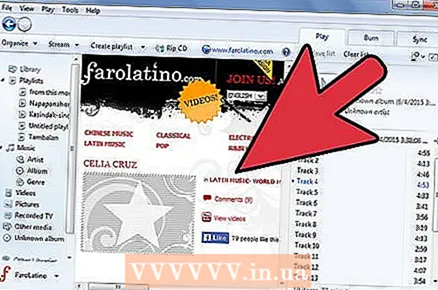 6 పాటలను కొనండి మరియు వాటిని విండోస్ మీడియా లైబ్రరీకి డౌన్లోడ్ చేయండి. క్రెడిట్ కార్డ్ని నమోదు చేసుకోండి మరియు దానిని కొనుగోలు చేయడానికి మ్యూజిక్ ట్రాక్ పక్కన ఉన్న కొనుగోలు బటన్ పై క్లిక్ చేయండి. మీరు విండోస్ మీడియా ప్లేయర్తో నమోదు చేసుకున్నందున, పాటలు ఆటోమేటిక్గా ప్రోగ్రామ్ లైబ్రరీకి జోడించబడతాయి.
6 పాటలను కొనండి మరియు వాటిని విండోస్ మీడియా లైబ్రరీకి డౌన్లోడ్ చేయండి. క్రెడిట్ కార్డ్ని నమోదు చేసుకోండి మరియు దానిని కొనుగోలు చేయడానికి మ్యూజిక్ ట్రాక్ పక్కన ఉన్న కొనుగోలు బటన్ పై క్లిక్ చేయండి. మీరు విండోస్ మీడియా ప్లేయర్తో నమోదు చేసుకున్నందున, పాటలు ఆటోమేటిక్గా ప్రోగ్రామ్ లైబ్రరీకి జోడించబడతాయి.
7 లో 7 వ పద్ధతి: ఐట్యూన్స్ ద్వారా ఆడియో ఫైల్స్ కొనుగోలు చేయడం
 1 మీకు ఇంటర్నెట్ కనెక్షన్ ఉందని నిర్ధారించుకోండి.
1 మీకు ఇంటర్నెట్ కనెక్షన్ ఉందని నిర్ధారించుకోండి. 2 ఐట్యూన్స్ తెరవండి.
2 ఐట్యూన్స్ తెరవండి. 3 విండో యొక్క కుడి ఎగువ మూలలో ఉన్న శోధన పెట్టెలో పాట శీర్షిక లేదా కళాకారుడి పేరును నమోదు చేయండి.
3 విండో యొక్క కుడి ఎగువ మూలలో ఉన్న శోధన పెట్టెలో పాట శీర్షిక లేదా కళాకారుడి పేరును నమోదు చేయండి. 4 ఫలితాల విండోలో ట్రాక్ను ఎంచుకోండి. "మ్యూజిక్" ఎంపికపై క్లిక్ చేయడం ద్వారా మీ శోధనను కంటెంట్ రకం ద్వారా ఫిల్టర్ చేయండి, తద్వారా శోధన ఫలితాల్లో పాటలు మాత్రమే కనిపిస్తాయి. ఏదైనా పాట యొక్క 30 సెకన్ల ప్రివ్యూను మీరు వినే అవకాశం ఉంది.
4 ఫలితాల విండోలో ట్రాక్ను ఎంచుకోండి. "మ్యూజిక్" ఎంపికపై క్లిక్ చేయడం ద్వారా మీ శోధనను కంటెంట్ రకం ద్వారా ఫిల్టర్ చేయండి, తద్వారా శోధన ఫలితాల్లో పాటలు మాత్రమే కనిపిస్తాయి. ఏదైనా పాట యొక్క 30 సెకన్ల ప్రివ్యూను మీరు వినే అవకాశం ఉంది.  5 ట్రాక్ పక్కన ఉన్న "కొనండి" బటన్పై క్లిక్ చేయండి. మీరు పాటలు కొనడానికి ముందు, మీరు iTunes లో నమోదు చేసుకోవాలి మరియు పేరు, చిరునామా, క్రెడిట్ కార్డ్ సమాచారం మరియు ఇమెయిల్ చిరునామా వంటి ప్రాథమిక సమాచారాన్ని అందించాలి. ఈ విధానంలో ఆపిల్ ఐడి మరియు పాస్వర్డ్ సృష్టించడం కూడా ఉంటుంది.
5 ట్రాక్ పక్కన ఉన్న "కొనండి" బటన్పై క్లిక్ చేయండి. మీరు పాటలు కొనడానికి ముందు, మీరు iTunes లో నమోదు చేసుకోవాలి మరియు పేరు, చిరునామా, క్రెడిట్ కార్డ్ సమాచారం మరియు ఇమెయిల్ చిరునామా వంటి ప్రాథమిక సమాచారాన్ని అందించాలి. ఈ విధానంలో ఆపిల్ ఐడి మరియు పాస్వర్డ్ సృష్టించడం కూడా ఉంటుంది. 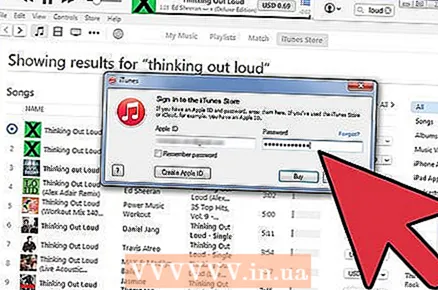 6 మీ కొనుగోలును పూర్తి చేయడానికి మీ Apple ID మరియు పాస్వర్డ్ని నమోదు చేయండి. పాట మీ ఐట్యూన్స్ లైబ్రరీకి ఆటోమేటిక్గా జోడించబడుతుంది.
6 మీ కొనుగోలును పూర్తి చేయడానికి మీ Apple ID మరియు పాస్వర్డ్ని నమోదు చేయండి. పాట మీ ఐట్యూన్స్ లైబ్రరీకి ఆటోమేటిక్గా జోడించబడుతుంది.
చిట్కాలు
- విండోస్ విస్టా, XP మరియు 7 లో, మీరు ఫోల్డర్లోని ఖాళీ స్థలంలో రైట్-క్లిక్ చేయడం ద్వారా క్రమబద్ధీకరించడం మరియు సంగీతాన్ని క్రమబద్ధీకరించడానికి ఒక ప్రమాణాన్ని ఎంచుకోవడం ద్వారా మ్యూజిక్ ఫోల్డర్లోని ఫైల్లను క్రమబద్ధీకరించవచ్చు. ఫైల్స్ పేరు, తేదీ జోడించిన, రకం, పరిమాణం మరియు అనేక ఇతర ఎంపికల ద్వారా క్రమబద్ధీకరించబడతాయి. మీ iTunes మీడియా ఫోల్డర్లోని ఫైల్లను క్రమబద్ధీకరించడానికి, iTunes (యాప్) తెరవండి మరియు ఫైల్> లైబ్రరీ> లైబ్రరీని నిర్వహించండి ఎంచుకోండి. ITunes Media (లేదా iTunes సంగీతం, iTunes వెర్షన్ని బట్టి) లో ఫైల్లను పునర్వ్యవస్థీకరించడానికి ఎంపికను ఎంచుకోండి.
హెచ్చరికలు
- కొంతమంది మీడియా ప్లేయర్లు అన్ని ఫైల్ ఎక్స్టెన్షన్లను ప్లే చేయవు. ఉదాహరణకు, iTunes .wma ఫైల్లను ప్లే చేయలేరు మరియు Windows Media Player .acc ఫైల్లను ప్లే చేయలేరు. ఆడియో ఫైల్ కన్వర్టర్లతో ఫైల్లను మరింత సాధారణ ఫార్మాట్లకు (.mp3 మరియు .wav) మార్చండి.